CentOS8 安装 MySQL8.0(RPM)
环境:Linux centos8 4.18.0-80.el8.x86_64、Mysql8.0.18
1、Mysql官网下载RPM包
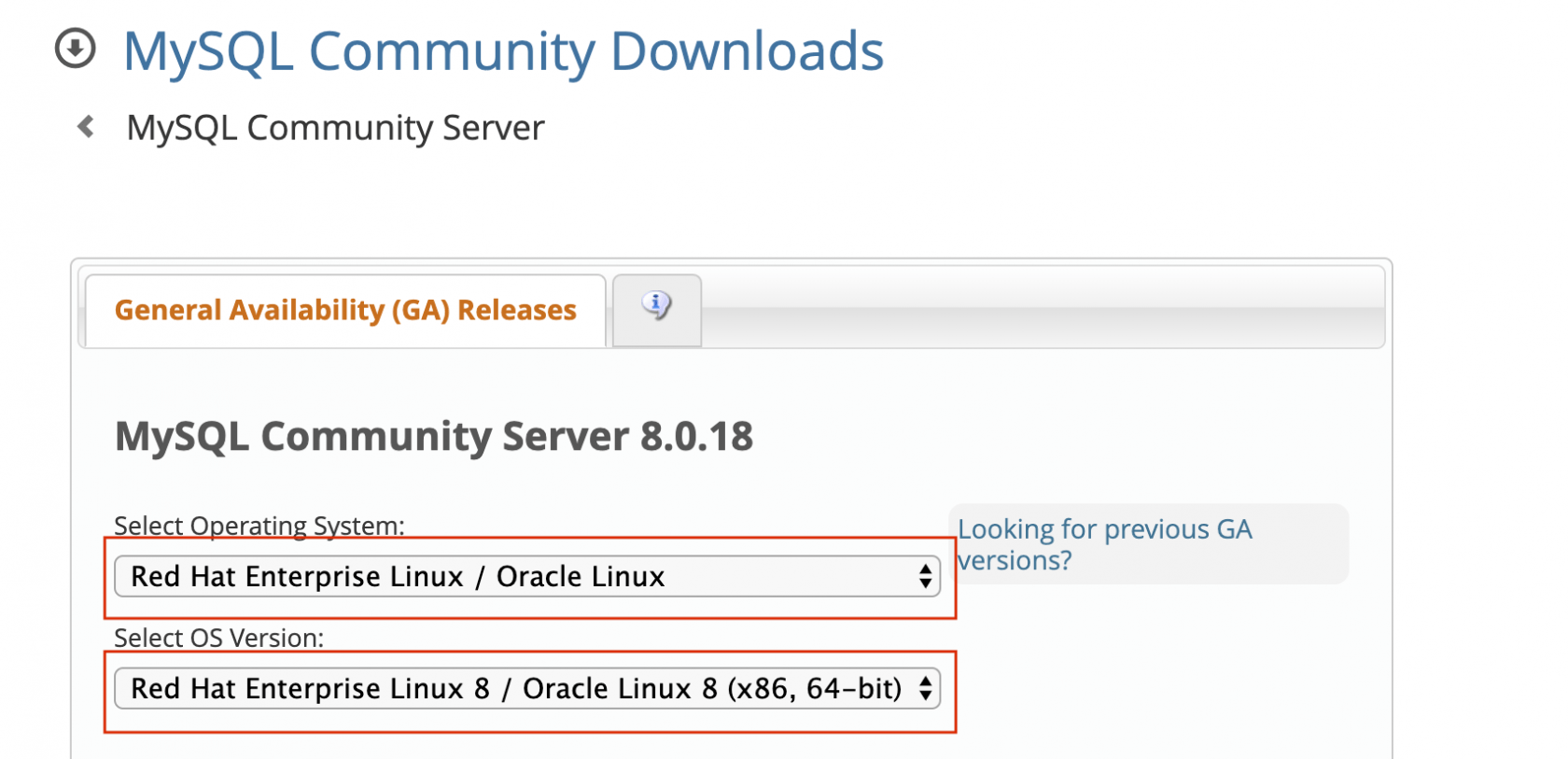
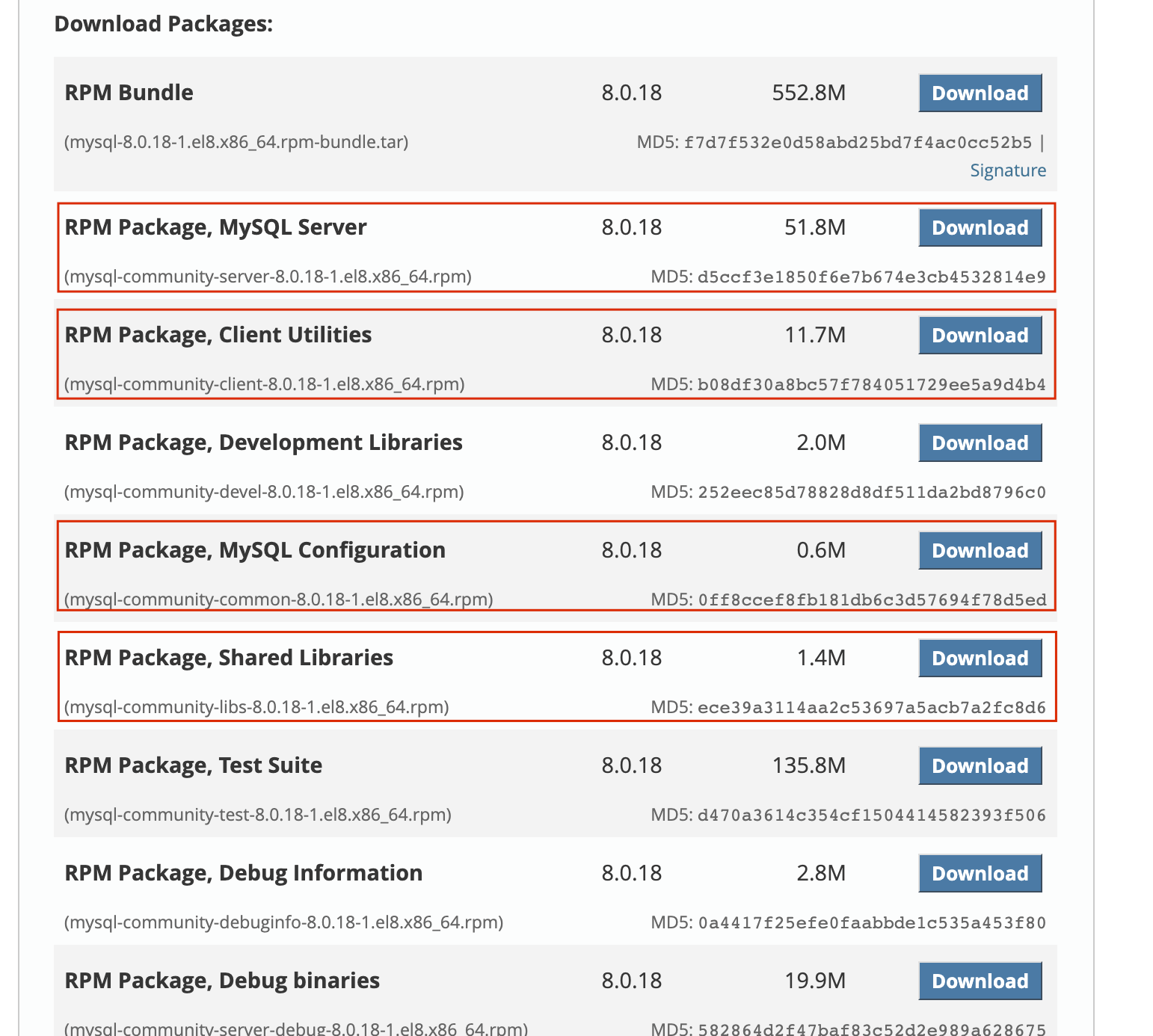
2、检查是否安装过
rpm -qa | grep -i mysql3、卸载之前的安装
rpm -e --nodeps 软件名 //强力删除,对相关依赖的文件也进行强力删除4、安装客户端(mysql-client)
rpm -ivh rpm包
* 安装mysql-community-common-8.0.18
* 安装mysql-community-libs-8.0.18
* 安装mysql-community-client-8.0.18(前两个是其依赖)


5、安装服务端(mysql-server)


6、查看是否安装成功
有以下方式查看:
* ps -ef | grep mysql
* cat /etc/group | grep mysql
* cat /etc/password | grep mysql
* mysqladmin --version
...


7、初始化mysql
mysqld --initialize //创建数据文件目录和mysql系统数据库 产生随机root密码8、启动mysql服务
systemctl start mysqld
启动失败,因为/var/lib/mysql目录权限不够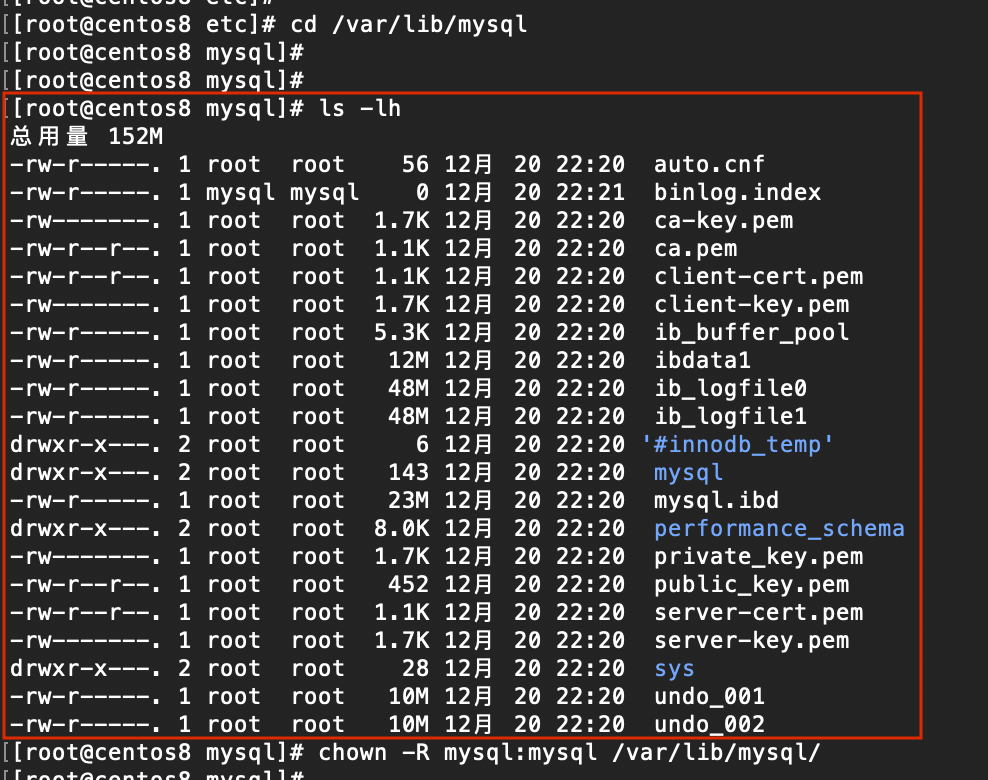
9、/var/lib/mysql目录权限授权
chown -R mysql:mysql /var/lib/mysql/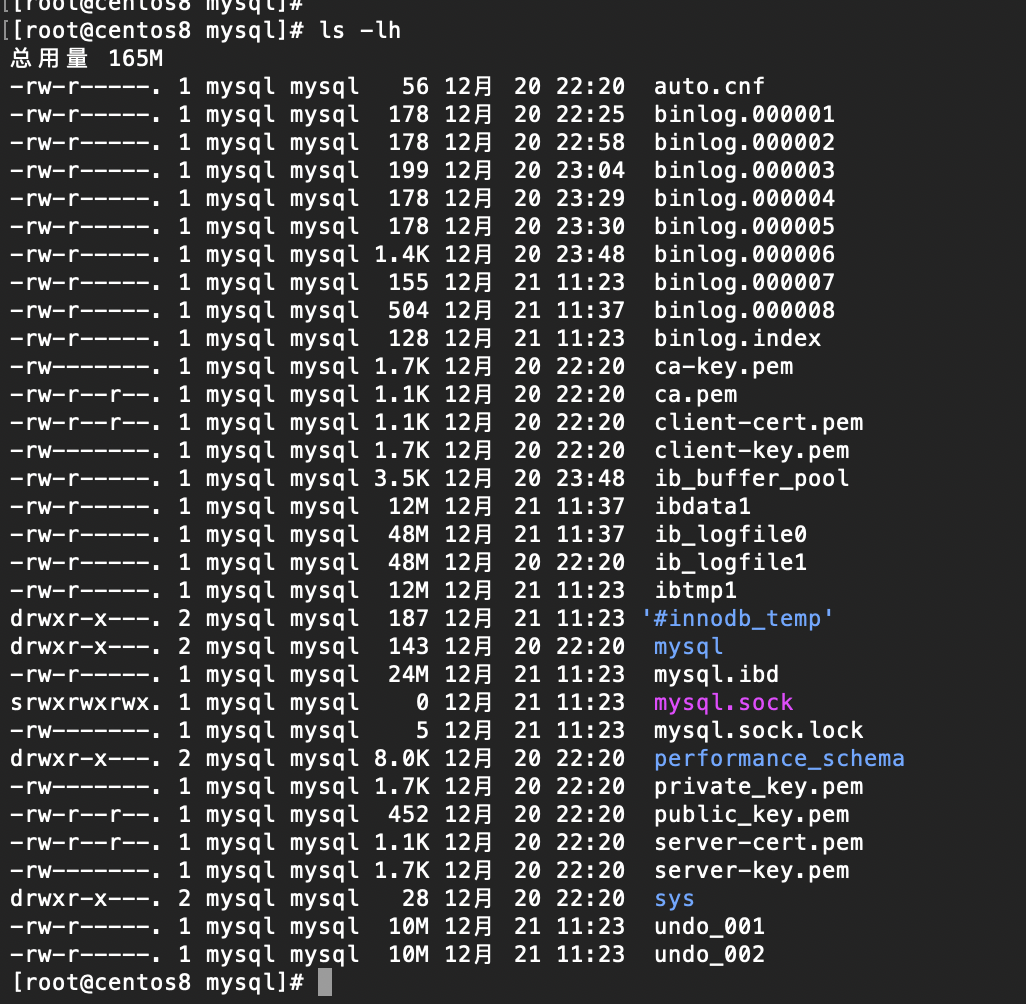
10、启动mysql服务
systemctl start mysqld //启动
ps -ef | grep mysql //查看mysql服务
11、查看初始化随机生成的root密码
cat /var/log/mysqld.log | grep password
12、安全设置
mysql_secure_installation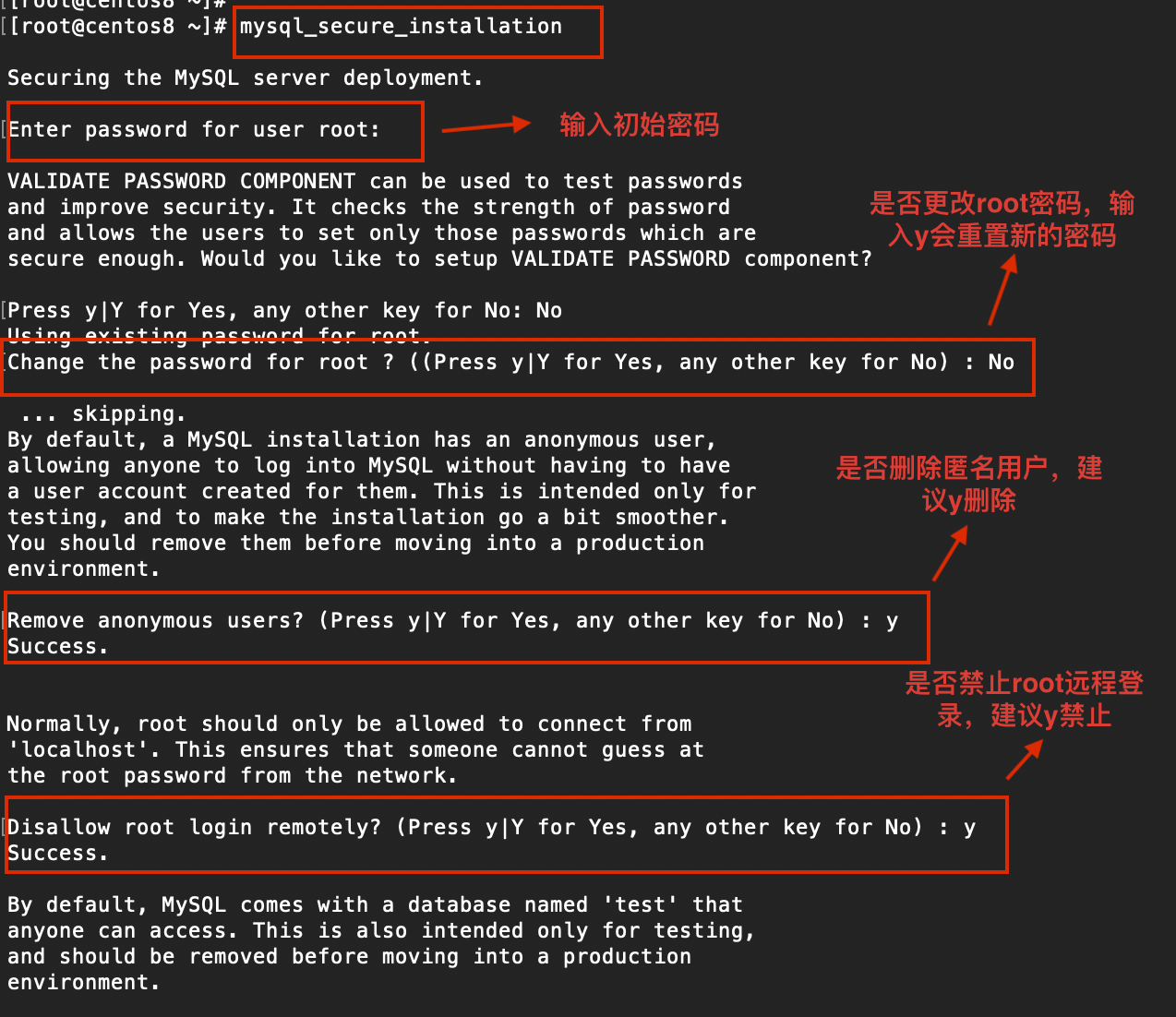
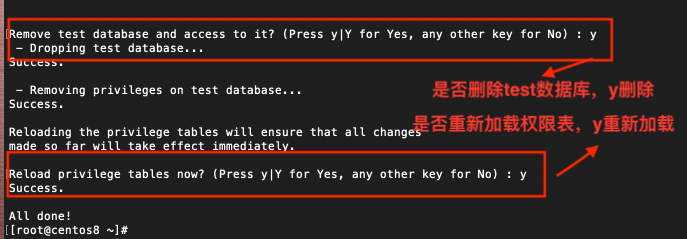
13、mysql登录
mysql -uroot -p //随机密码登录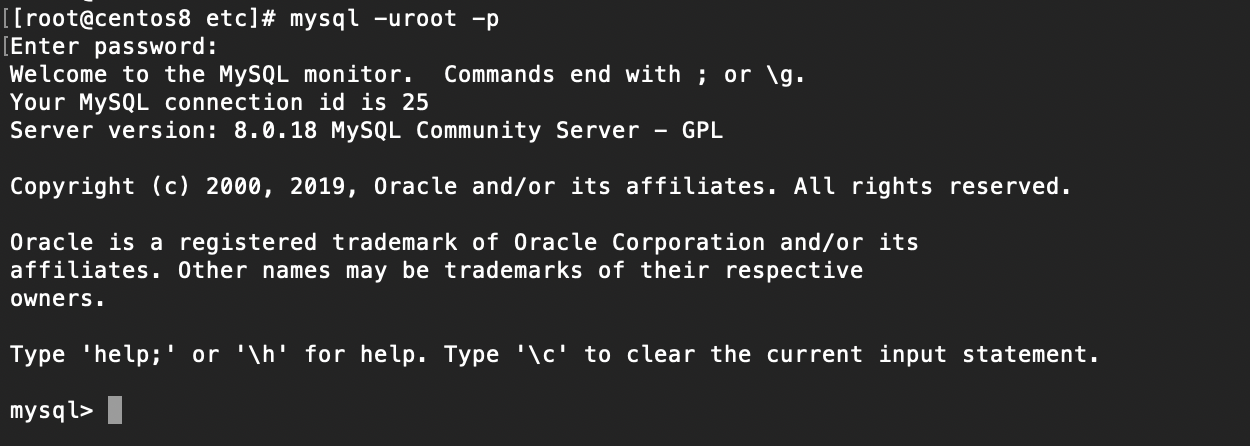
14、重置密码(Mysql8.0+有变化)
先把root的旧密码置空
use mysql;
update user set authentication_string='' where user='root';
备注:Mysql5.7+ password字段 已改成 authentication_string字段
重置成新密码
alter user 'root'@'localhost' identified by 'newpassword';
备注:Mysql8.0修改密码方式已有变化(此处是个坑,需要注意)
Mysql8.0之前:
update user set password=password('root') where user='root';
15、退出后使用新密码再登录mysql
mysql -uroot -proot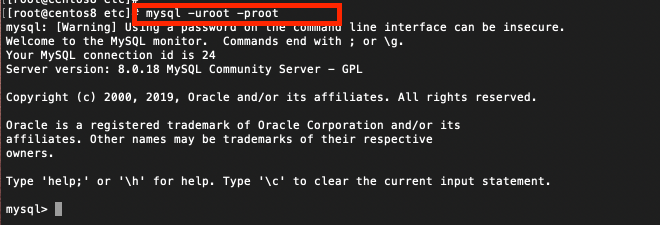
16、如何停止、重启和查看mysql服务
systemctl stop mysqld //停止服务
systemctl restart mysqld //重启服务
systemctl status mysqld //查看服务17、mysql的相关安装目录文件
/usr/bin //相关命令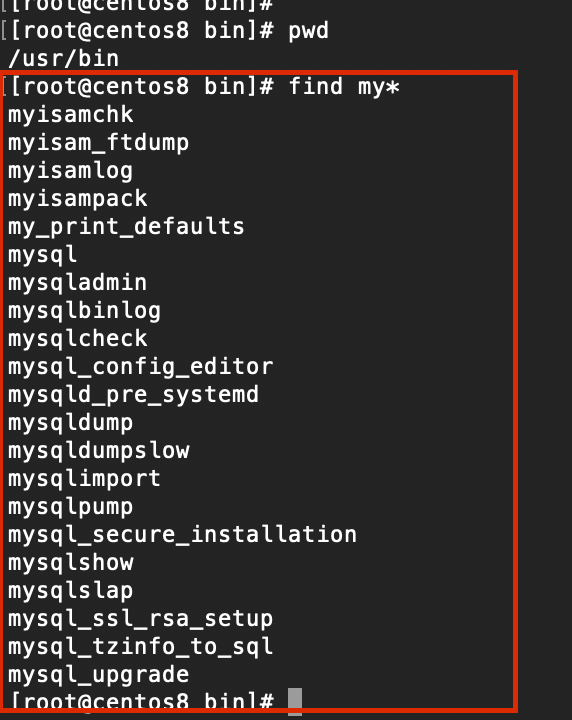
/usr/share/mysql //配置文件目录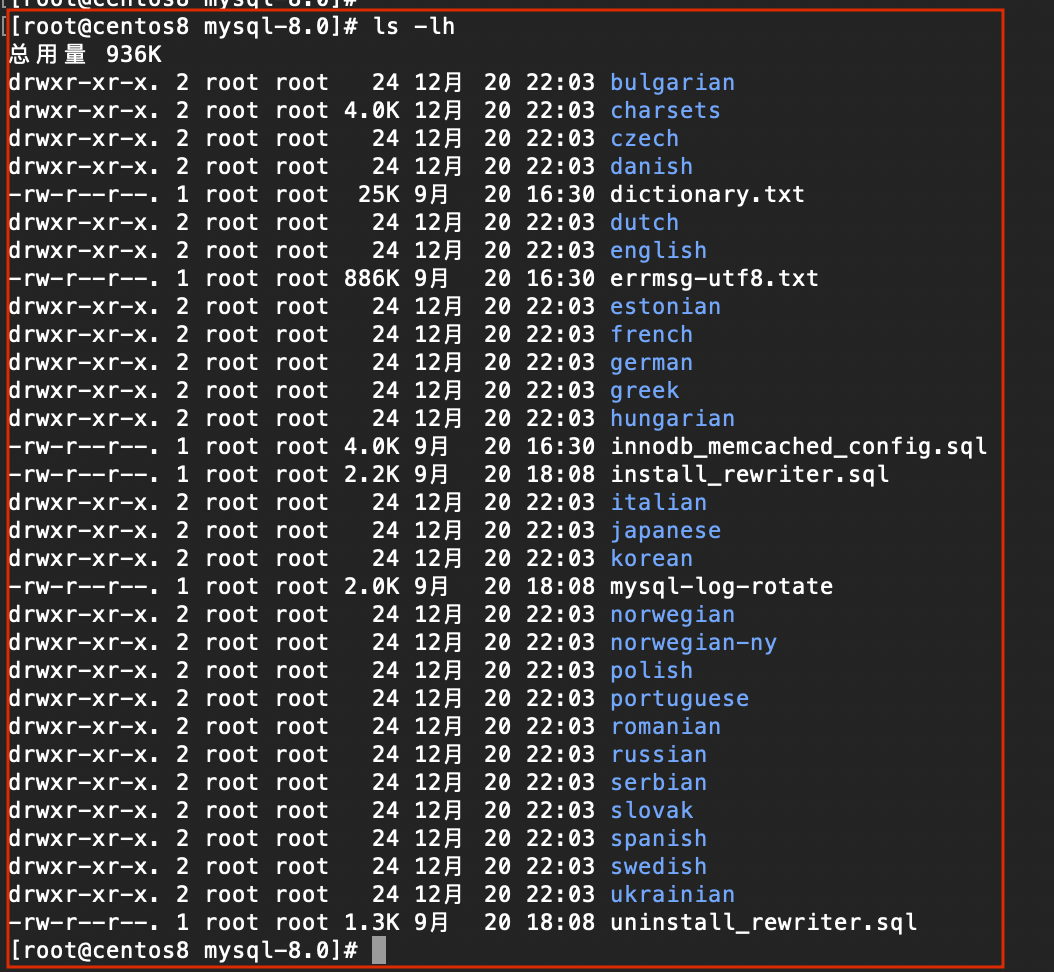
/var/lib/mysql //数据库文件存放目录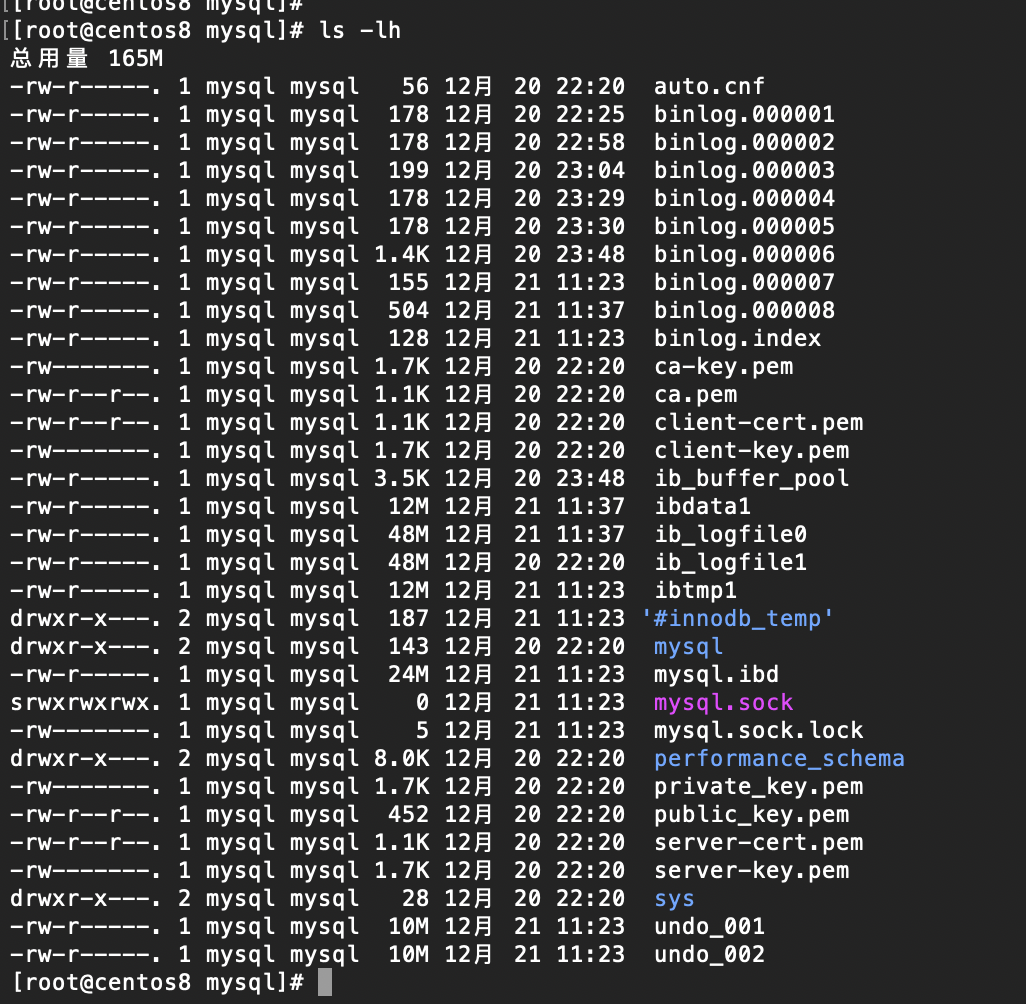
/etc/my.cnf //mysql的启动配置文件
18、后记
my.ini //windows操作系统下的配置文件
my.cnf //linux操作系统下的配置文件
mysqld //是后台守护进程,即mysql daemon
mysql //是客户端命令行本作品采用《CC 协议》,转载必须注明作者和本文链接



 关于 LearnKu
关于 LearnKu




推荐文章: